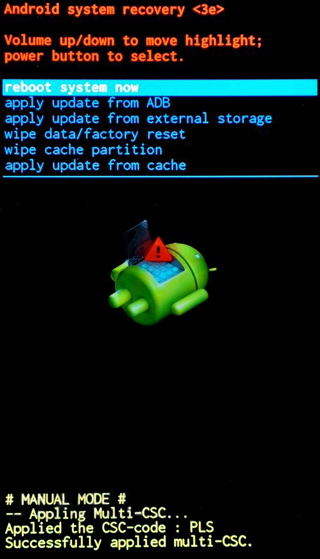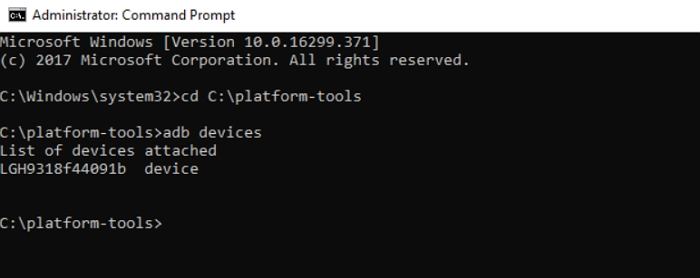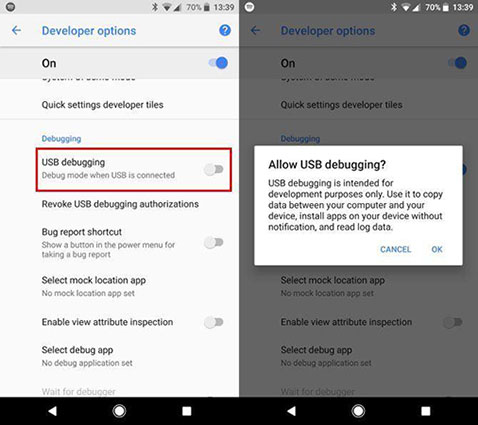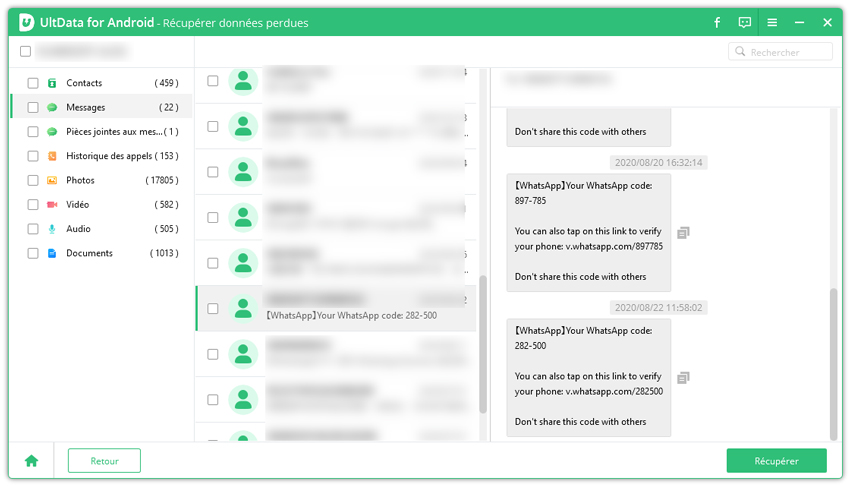Comment Activer le Débogage USB sur Android avec un Écran Noir ?|2025|
Si l'écran de votre téléphone est devenu noir, vous ne pouvez pas faire grand chose avec votre téléphone. Cela signifie que vous ne pouvez même pas accéder aux données stockées sur votre appareil. Toutefois, vous pouvez utiliser un outil appelé ADB pour récupérer les données de votre appareil et les transférer sur votre ordinateur. Pour ce faire, vous devez apprendre à activer le débogage USB sur Android avec écran noir.
Le débogage USB doit être activé pour pouvoir effectuer des actions sur votre téléphone depuis votre ordinateur. Ce guide explique comment activer le débogage USB sur Android avec écran noir cassé en utilisant plusieurs méthodes différentes.
- Partie 1. Activer le Débogage USB sur Android avec Écran Noir via la commande ADB
- Partie 2. Activer le Débogage USB sur Android avec Écran Cassé via le Câble OTG et la Souris
- Partie 3. Comment Récupérer les Données Perdues d'Android avec Ecran Noir
Partie 1. Activer le Débogage USB sur Android avec Écran Noir via la commande ADB
L'une des façons d'activer le débogage USB sur votre téléphone Android avec un écran noir est d'utiliser une commande ADB. Il existe une commande que vous pouvez utiliser avec la boîte à outils ADB et qui devrait vous aider à activer l'option de débogage USB sur votre téléphone.
Voici comment activer le débogage USB sur un téléphone Android avec écran noir à partir d'un ordinateur.
- Téléchargez la boîte à outils ADB sur votre ordinateur et extrayez son contenu dans un dossier.
ADB exige que le débogage USB soit activé sur votre téléphone. Puisque votre téléphone a un écran noir, redémarrez-le en mode de récupération. Appuyez simultanément sur les touches Volume bas et Marche/Arrêt pour passer en mode de récupération.

Connectez votre téléphone à votre ordinateur, ouvrez une fenêtre d'invite de commande dans le dossier ADB et saisissez la commande suivante.
adb appareils

Votre appareil devrait apparaître dans la liste. Exécutez les commandes suivantes une par une.
adb shell
mount data
mount system
Utilisez la commande suivante pour transférer le fichier persist.sys.usb.config de votre téléphone vers le PC.
adb pull /data/property/persist.sys.usb.config C:\Users\[your-username]\Desktop\
- Accédez au fichier persist.sys.usb.config sur votre ordinateur à l'aide d'un éditeur de texte et modifiez-le en mtp,adb.
Lancez la commande suivante pour renvoyer le fichier vers votre appareil.
adb push "C:\Users\[your-username]\Desktop/persist.sys.usb.config" /data/property
Téléchargez le fichier build.prop depuis votre téléphone en utilisant cette commande.
adb pull /system/build.prop C:\Users\[your-username]\Desktop\
Lancez le fichier build.prop dans un éditeur de texte comme NotePad++ sur votre ordinateur, et ajoutez-y le code suivant.
persist.service.adb.enable=1
persist.service.debuggable=1
persist.sys.usb.config=mtp,adb
Enregistrez le fichier et transférez-le sur votre appareil à l'aide de cette commande.
adb push "C:\Users\[your-username]\Desktop/build.prop" /system/
Redémarrez votre appareil à l'aide de la commande suivante.
adb reboot
Vous êtes prêt. Votre téléphone va démarrer avec le débogage USB activé.
Partie 2. Activer le Débogage USB sur Android avec Écran Cassé via le Câble OTG et la Souris
Si votre téléphone supporte le câble OTG, vous pouvez brancher une souris d'ordinateur sur votre téléphone et l'utiliser pour naviguer sur votre appareil. De cette façon, même si votre téléphone a un écran noir dysfonctionnel, vous pouvez toujours effectuer diverses actions sur votre téléphone. La section suivante montre comment activer le débogage USB sur Android avec un écran noir à l'aide d'une souris.
Connectez votre souris à votre téléphone Android en utilisant l'OTG. Assurez-vous que votre téléphone prend en charge la fonction OTG.

- Si vous ne voyez rien sur votre téléphone, vous aurez probablement besoin de refléter l'écran de votre téléphone sur votre ordinateur.
- Utilisez la souris pour accéder à Réglages > À propos du téléphone > Options de développement et appuyez 7 fois sur le numéro de version pour activer les options de développement.
Revenez à la section À propos du téléphone et vous devriez trouver l'option de débogage USB. Cliquez sur l'option pour l'activer.

Le débogage USB est maintenant activé sur votre appareil.
Partie 3. Comment Récupérer les Données Perdues d'Android avec Ecran Noir
Lorsque l'écran de votre téléphone s'éteint, il vous empêche d'accéder aux données stockées sur votre appareil. Si vous voulez voir les données de votre téléphone, une façon de le faire est de récupérer les données sur votre ordinateur. Tenorshare UltData for Android vous aide à le faire. Ce petit outil vous permet d'analyser votre appareil à la recherche de contenu récupérable, puis de restaurer ces données sur votre ordinateur. Voici comment fonctionne cet outil.
Lancez le programme susmentionné et cliquez sur l'option Récupérer Données Perdues.

Branchez votre téléphone sur votre ordinateur à l'aide d'un câble USB. Assurez-vous que le débogage USB est activé sur votre appareil.

Cliquez sur le bouton Commencer pour numériser votre appareil à la recherche de fichiers récupérables. Dans ce cas, nous ne récupérerons que les photos de votre appareil.

Vous verrez les photos que vous pouvez récupérer de votre téléphone. Cochez celles que vous souhaitez récupérer et cliquez sur Récupérer dans le coin inférieur droit. L'outil récupérera les photos que vous avez choisies.

Vous pouvez maintenant voir les photos de votre téléphone sur l'écran de votre ordinateur.
Conclusion
Ne vous sentez pas désemparé si l'écran de votre téléphone est devenu noir et que vous ne trouvez pas le moyen d'activer l'option de débogage USB. Le guide ci-dessus vous présente quelques-unes des méthodes permettant d'activer le débogage USB même lorsque votre écran ne fonctionne pas. Tenorshare UltData for Android est fortement recommandé pour récupérer les données d'un téléphone Android avec un écran noir..
Questions fréquentes sur le débogage USB
La plupart des utilisateurs ont souvent des questions sur les procédures techniques, y compris la façon d'activer le débogage USB sur Android avec écran noir S7 one. Nous tenterons ici de répondre à certaines de vos questions.
1. Quelle est l'utilité du débogage USB dans Android ?
Le débogage USB vous permet d'effectuer diverses actions depuis votre ordinateur sur votre appareil Android. Vous pouvez exécuter des commandes depuis votre ordinateur, et ces commandes s'exécuteront sur votre téléphone ou tablette Android.
Sans débogage USB, vous ne pouvez utiliser aucune commande ADB de votre ordinateur sur votre appareil Android.
2. Comment désactiver le débogage USB sur Android ?
La désactivation du débogage USB est aussi simple que son activation. Si vous souhaitez désactiver cette option, accédez à l'application Réglages, faites défiler vers le bas, appuyez sur Système, sélectionnez Options de développement sur l'écran suivant et désactivez l'option de débogage USB.
3. L'activation du débogage USB est-elle sans danger ?
L'activation du débogage USB laisse votre appareil Android dans un état vulnérable. Lorsque vous vous connectez à un ordinateur, il transfère automatiquement des données sans notification. Et d'autres utilisateurs peuvent facilement déverrouiller l'appareil, flasher une image d'usine, exécuter des fonctions qui impliquent des risques. Activez donc le débogage USB lorsque vous avez besoin de l'utiliser, puis désactivez-le lorsque vous avez terminé.
- Récupérer toutes les données sur votre smartphone ou tablette Android en toute sécurité.
- Récupérer des contacts Android, messages, photos, ainsi que bien d'autres fichiers.
- Récupérer des messages Whatsapp supprimés sur téléphone Android sans root.
- Logiciel intuitif et facile à utiliser, avec un taux de réussite de récupération élevé !
- Tenorshare 4uKey permet de supprimer le code d'accès au temps d'écran sans perte de données.
- Tenorshare New Release : iAnyGo - Changer la position GPS sur iPhone/iPad/Android en un seul clic.
- Tenorshare 4MeKey : Supprimer le verrouillage d'activation iCloud sans mot de passe/identifiant Apple. [Compatible avec iOS 16.7]

Tenorshare UltData pour Android
Meilleur Logiciel de Récupération de Données Android
Taux de Récupération de Données le Plus Élevé